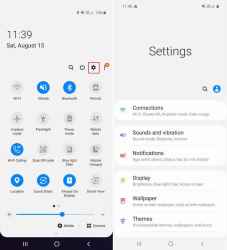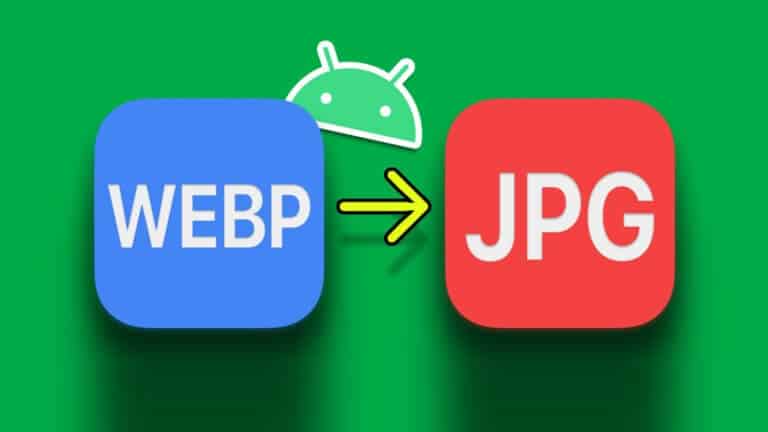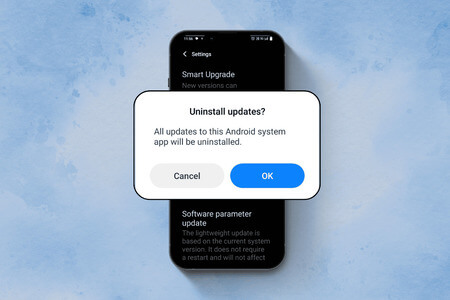Contient Google Play Store sur Android propose des millions d'applications à télécharger et à utiliser sur votre smartphone. Cependant, il peut toujours y avoir des cas où vous souhaitez installer l'APK à partir d'une source externe. Il peut y avoir plusieurs raisons comme L'application n'est pas disponible dans votre région, le développeur ne la prend plus en charge ou elle n'est pas répertoriée dans le Google Play Store. Bien que le chargement latéral du fichier APK soit assez simple, vous pouvez parfois rencontrer des problèmes. L'erreur la plus courante est "Un problème est survenu lors de l'analyse du package" après l'avoir téléchargé sur votre téléphone. Voici quelques solutions utiles pour résoudre le problème d'erreur du package de distribution sur Android si vous rencontrez ce problème lors de l'installation d'une application sur votre téléphone Android.
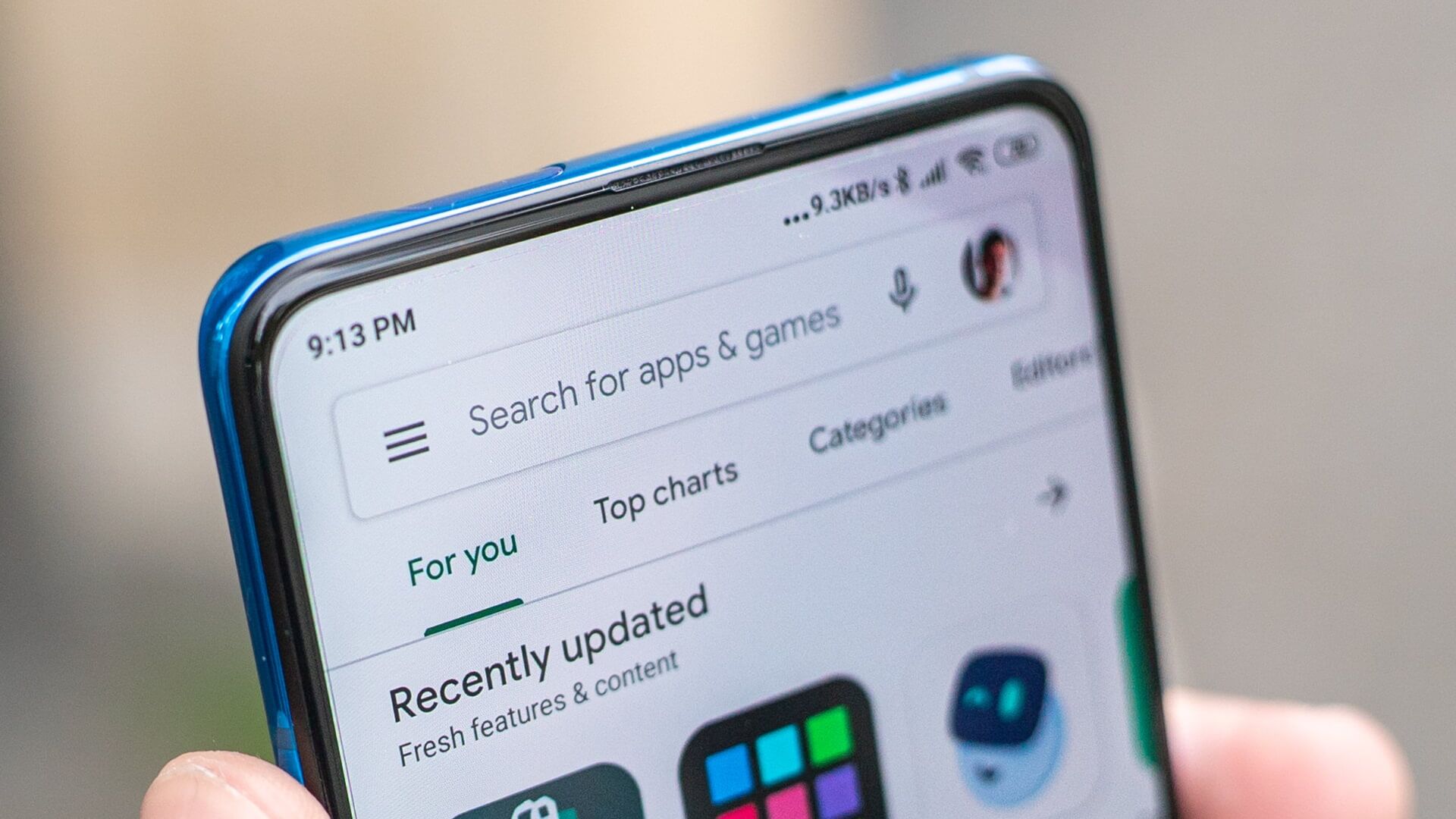
1. Activer l'installation d'applications à partir de sources tierces
L'autorisation d'installer des applications tierces est désactivée sur votre téléphone Android. Cela permet d'empêcher l'installation d'applications non autorisées et garantit que d'autres applications sur votre téléphone n'installeront pas de logiciels malveillants sans vous en avertir. Ainsi, avant d'installer le fichier APK, vous devrez activer cette autorisation. Voici comment.
Étape 1: Ouvert Appliquer les paramètres Sur un téléphone Android et accédez à Section des applications.
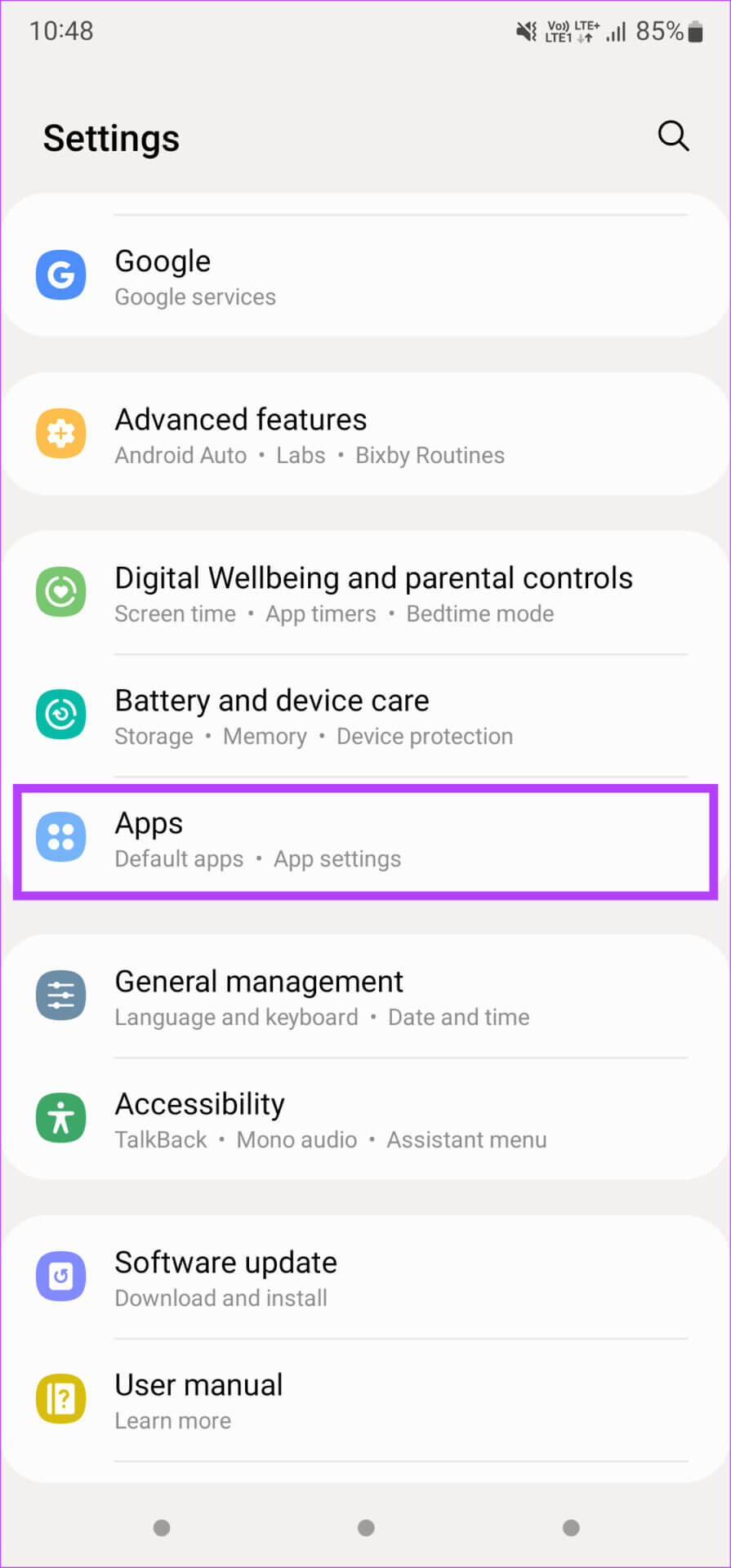
Étape 2: Clique sur Les trois points Dans le coin supérieur droit de l'écran.
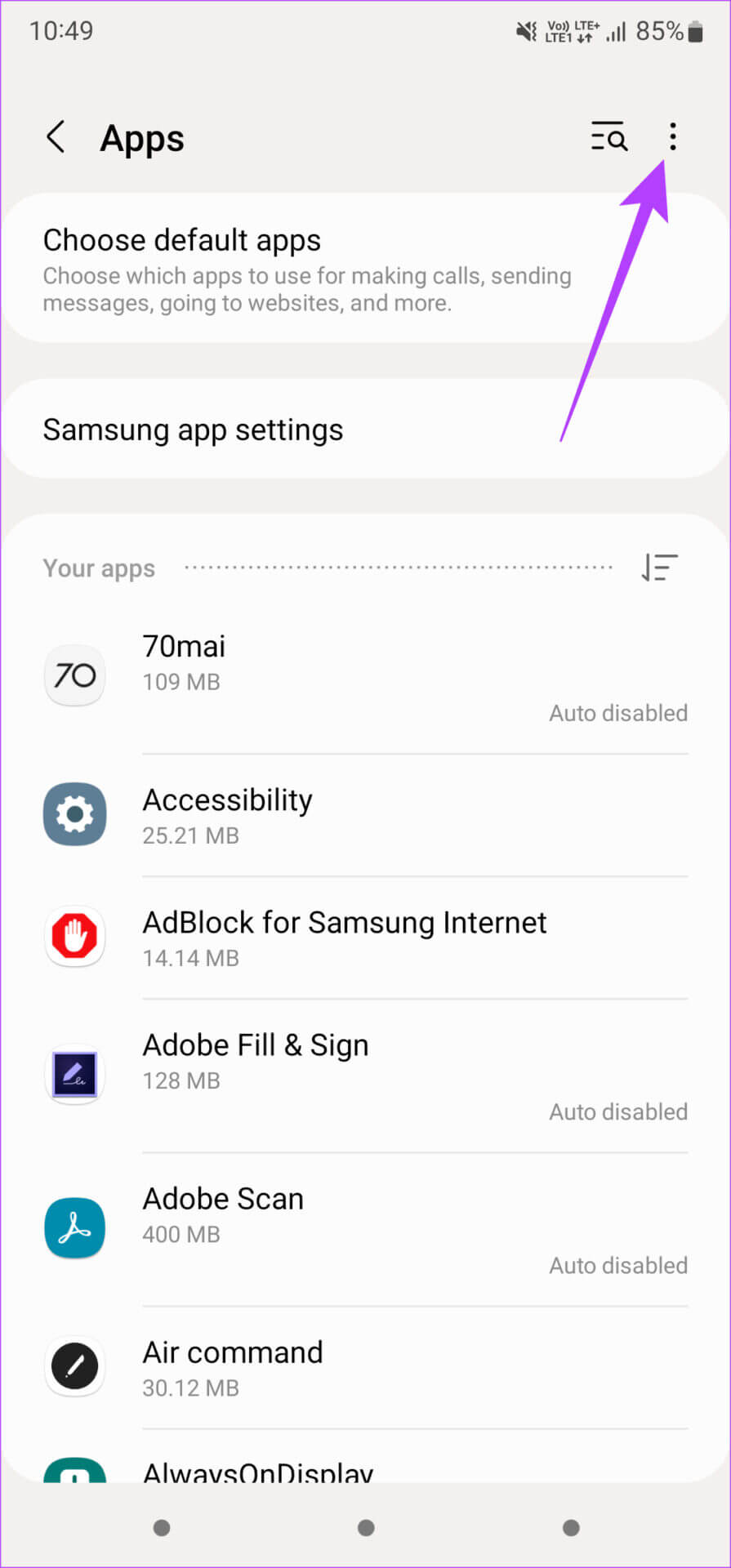
Étape 3: Sélectionnez maintenant Accès privé.
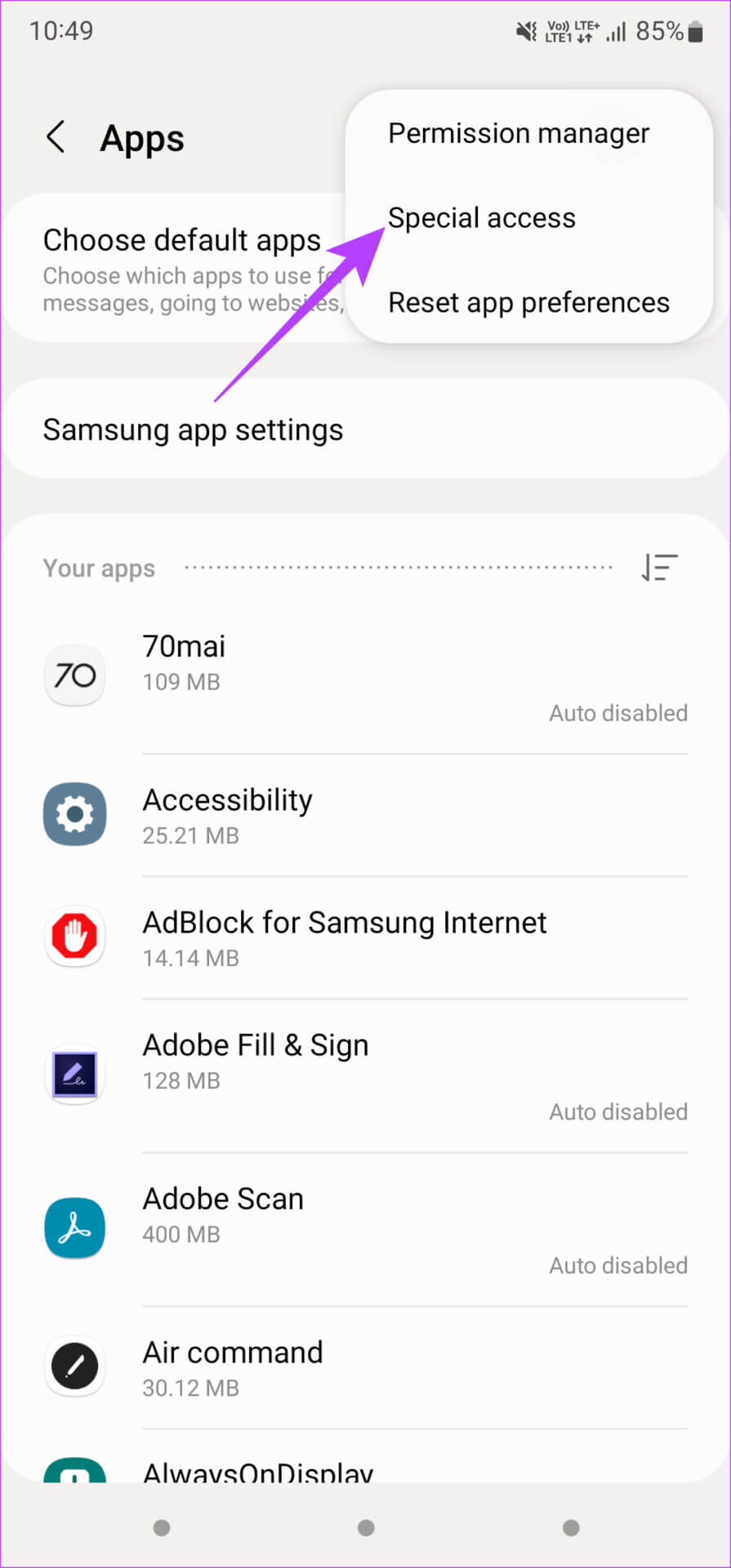
Étape 4: Faites défiler vers le bas et sélectionnez Installez des applications inconnues.
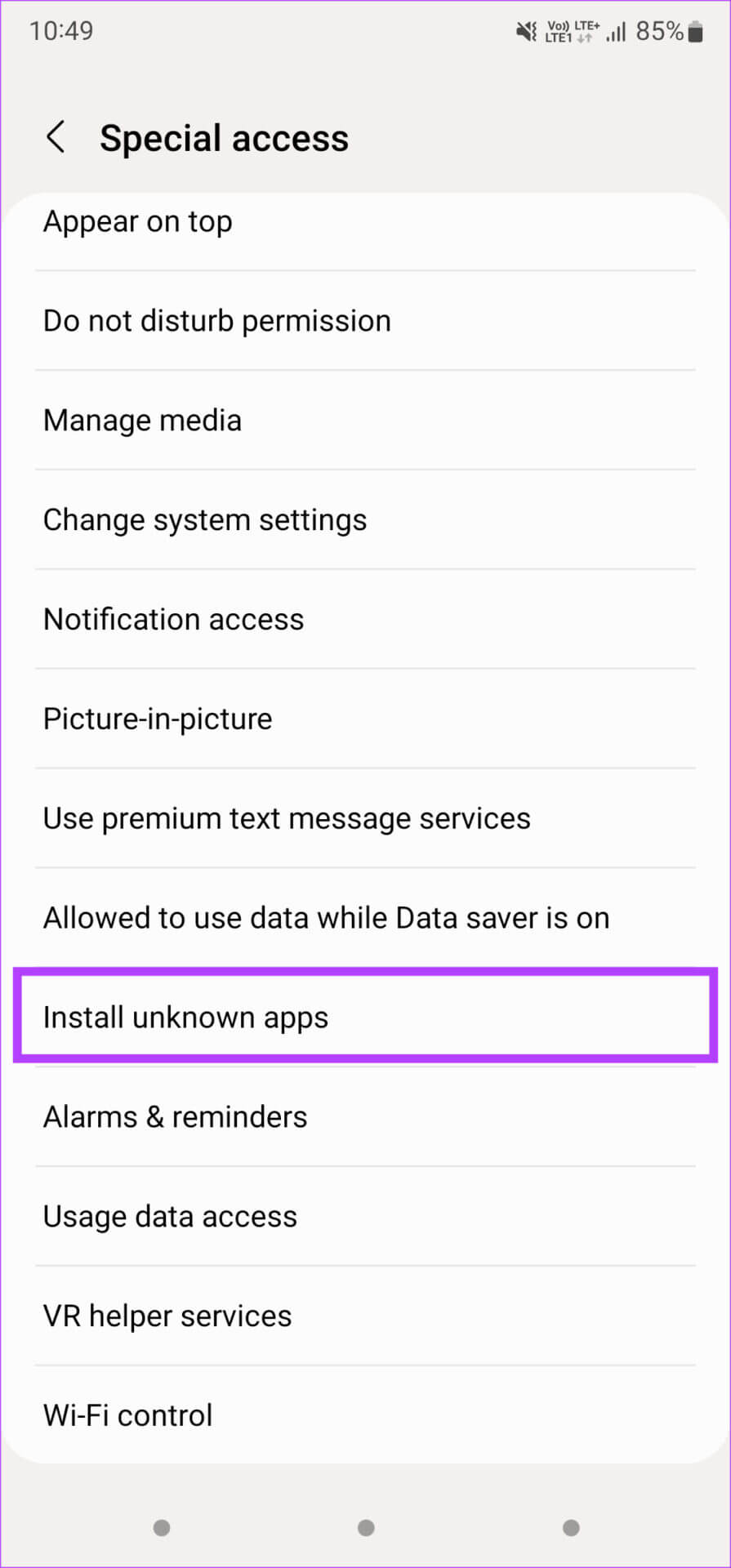
Étape 5: Vous trouverez une liste de toutes les applications installées sur votre téléphone. Activer Commutateur À côté de Application que vous utiliserez pour installer le fichier APK.
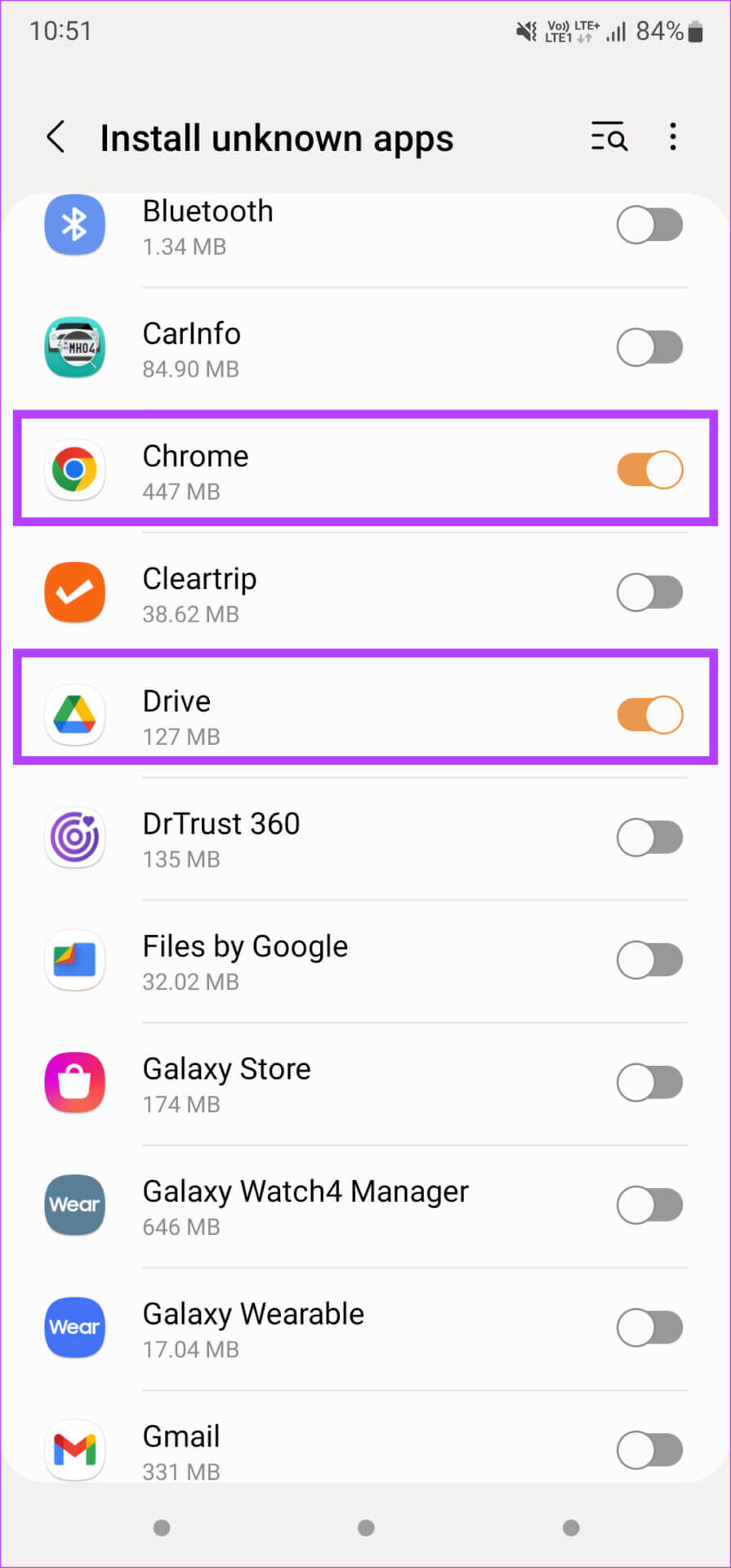
Par exemple, si vous téléchargez un APK via Chrome, activez la bascule à côté. Si vous avez copié le fichier APK de votre PC sur votre téléphone et que vous allez l'installer via le gestionnaire de fichiers, activez la bascule à côté de cette application spécifique.
Étape 6: Essayer Installer APK.
2. Assurez-vous de télécharger la bonne version de l'application
Lorsque vous avez téléchargé les applications depuis le Play Store, cliquez sur le bouton Installer. Votre téléphone téléchargera et installera automatiquement la version compatible de L'application sur votre téléphone. Lors du téléchargement d'un fichier APK, ce n'est malheureusement pas si simple.
Il existe plusieurs versions du fichier APK pour une seule application, en fonction de plusieurs facteurs tels que l'architecture du processeur, la version d'Android, la résolution d'affichage, etc. Vous pouvez rencontrer des problèmes d'analyse si vous téléchargez la mauvaise version.
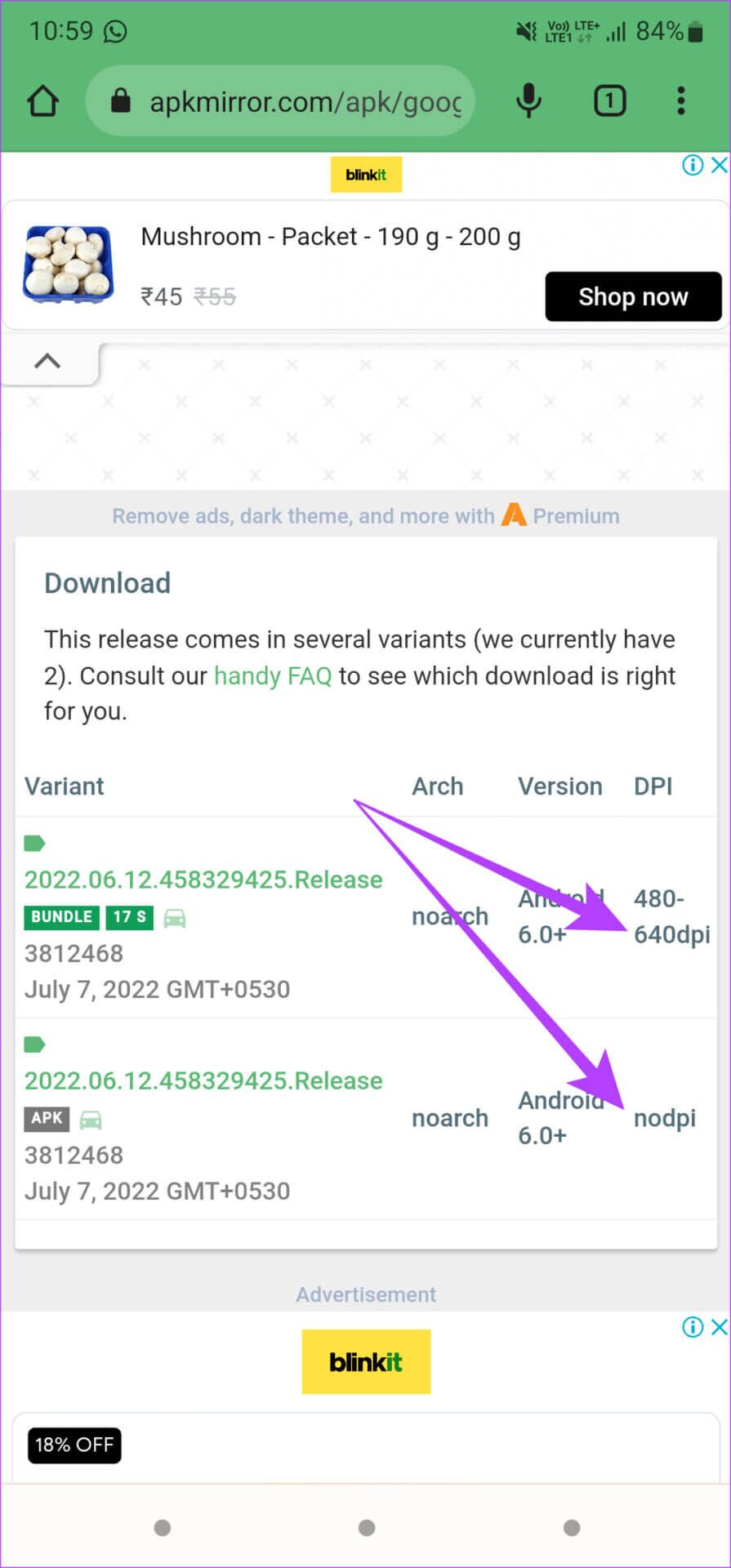
Assurez-vous donc de vérifier toutes les versions APK disponibles sur un site de confiance comme APKMirror avant de télécharger. Une autre chose à garder à l'esprit est que certaines applications sont souvent au format XAPK au lieu de l'APK standard. Consultez notre guide sur l'installation des fichiers XAPK sur Android pour savoir comment gérer ces fichiers.
3. Téléchargez l'APK à partir d'une autre source
Si le fichier APK que vous avez téléchargé était initialement corrompu, votre téléphone affichera une erreur d'analyse. Cela peut se produire si la source à partir de laquelle vous téléchargez le fichier APK n'est pas fiable ou si une version incomplète de l'APK est téléchargée. Essayez de trouver le fichier APK à partir d'une autre source et installez cette version.
Vous pouvez également essayer de télécharger à nouveau le fichier APK à partir de la même source. Parfois, une connexion Internet inégale peut signifier que le fichier n'a pas été complètement téléchargé sur votre téléphone, ce qui entraîne une erreur "Problème d'analyse du package".
4. Mettez à jour votre téléphone avec la dernière version d'ANDROID
Certaines nouvelles applications ne seront compatibles qu'avec les versions récentes d'Android. Ainsi, si vous essayez d'installer une application qui n'est compatible qu'avec une certaine version d'Android et supérieure, vous obtiendrez une erreur d'analyse.
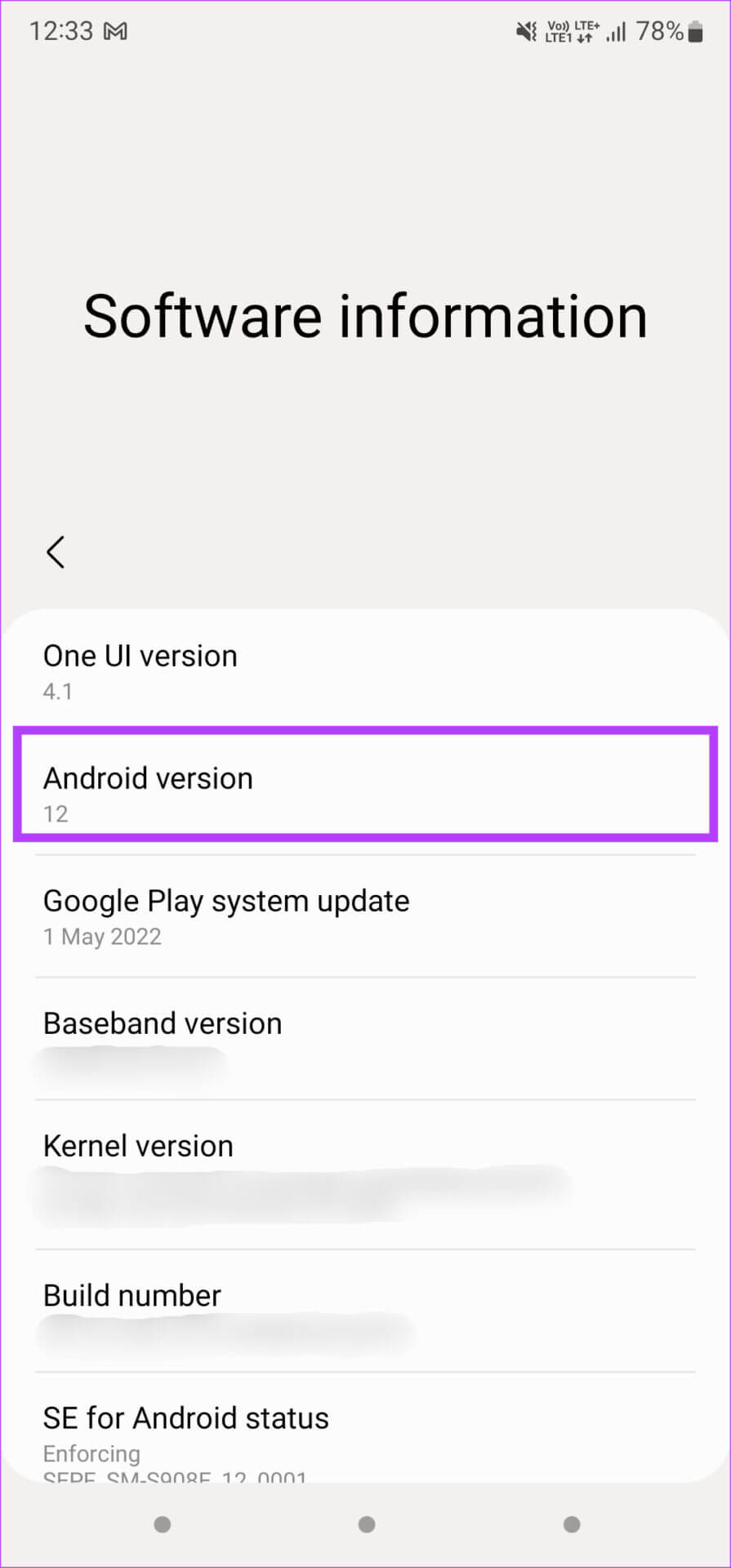
La mise à jour de votre téléphone vers la dernière version d'Android peut résoudre le problème.
5. Désinstallez toutes les applications antivirus de votre smartphone
أي Application antivirus Android inutile. Il consomme principalement des ressources en arrière-plan et ralentit votre téléphone. De plus, cela peut entraîner des problèmes de téléchargement et d'installation d'applications tierces sur votre appareil.
Si vous utilisez une application antivirus sur votre smartphone, nous vous suggérons de la désinstaller pour permettre l'installation de votre fichier APK.
6. Trouvez une application alternative dans le Play Store
Nous savons que cette solution n'a peut-être pas de sens, mais si aucune des solutions ci-dessus ne fonctionnait, cela pourrait être une option viable. Les applications similaires de Google Play Store sont plus faciles à installer.
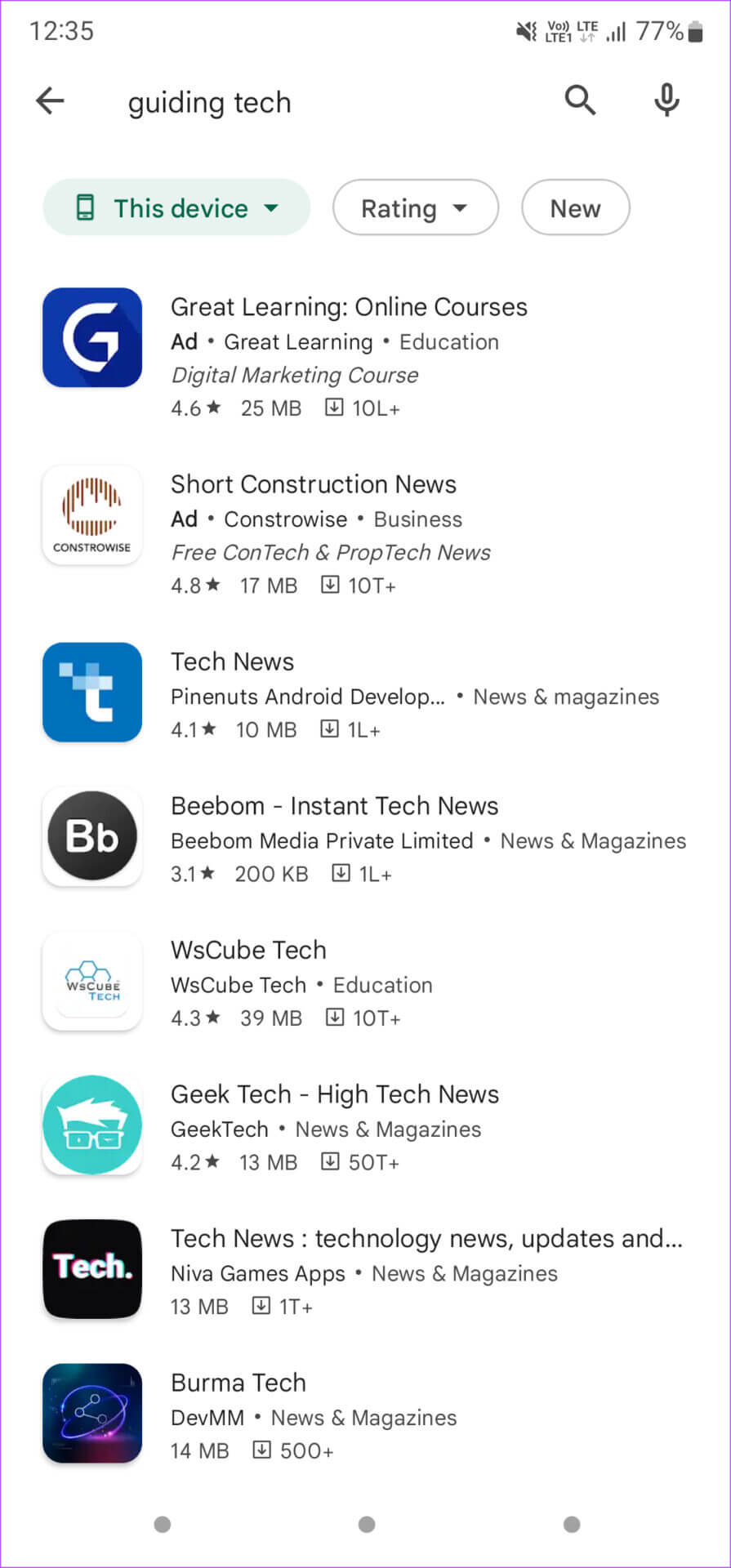
Recherchez l'application que vous essayez d'installer sur le Play Store et vous verrez d'autres recommandations. Installez L'application qui ressemble le plus à L'application d'origine. Si vous rencontrez des difficultés pour installer des applications à l'aide de ce chemin, découvrez les meilleurs moyens de réparer les applications qui ne s'installent pas sur Android.
Installez vos applications préférées
Ne soyez pas déçu de voir une erreur d'analyse lors de la première installation de l'application. Suivez simplement les instructions correctement et vous pourrez facilement installer vos applications préférées à partir de sources externes. Assurez-vous de télécharger des applications provenant de sources et de développeurs réputés pour protéger vos données.